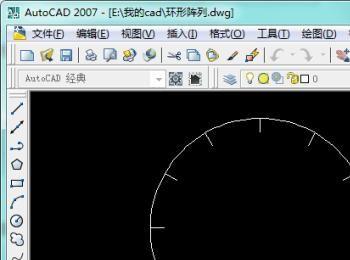CAD制图中的阵列功能其实就是将同一模块单元均匀分布,不需要一个个画出来,画出来一个之后,利用阵列功能,就可以得到其他的模块,而阵列里面又将其分为了矩形阵列和环形阵列两部分,这里以 如何操作环形阵列为例,其操作步骤如下:
操作方法
-
01
在桌面上双击CAD的快捷图标,打开CAD这款软件,进入CAD的操作界面,如图所示:

-
02
在该界面内按下Ctrl+O键弹出选择文件对话框,在该对话框内选择我们的图形文件,如图所示:
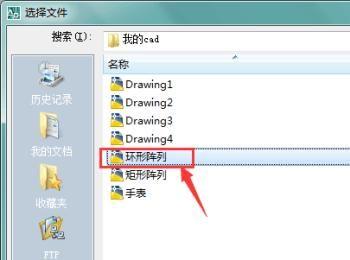
-
03
打开文件后,在界面上方找到“修改”选项,如图所示:
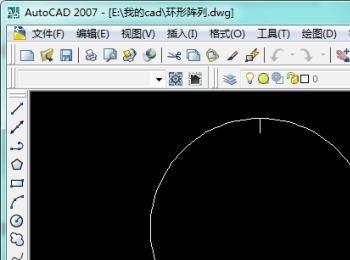
-
04
点击“修改”选项,在子菜单栏中找到“阵列”选项,如图所示:
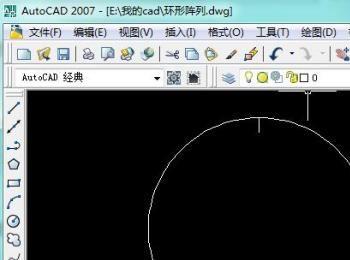
-
05
点击“阵列”选项,在弹出的界面中,点击“环形阵列”,找到“拾取中心点”的图形符号,如图所示:
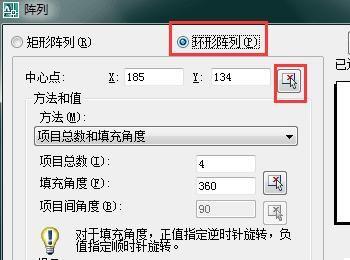
-
06
点击“拾取中心点”,就是我们所说的阵列中心的意思,这里圆心作为中心点,如图所示:
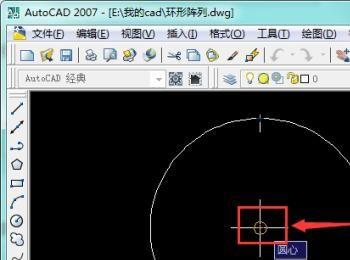
-
07
点击圆心,后空格确定,返回到上一界面,在界面中设置我们需要的项目总数,以及填充角度等参数,再找到“选择对象”选项,如图所示:

-
08
点击“选择对象”,在图中框选出需要阵列的部分,出现如图所示的蚂蚁线,则选择对象成功,如图所示:
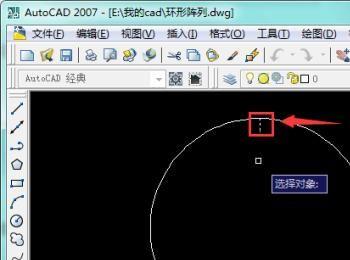
-
09
点击空格或者回车确定,返回上一界面,找到“预览”选项,如图所示:

-
10
点击“预览”,确认出现的图形是否为我们需要的目标图形,如图所示:

-
11
如果是我们所需要的图形,点击“接受”选项,环形阵列操作完成,如图所示: